
Como corrigir o backup do iPhone não há espaço suficiente no problema do computador (dicas comprovadas)

"Não há espaço livre suficiente neste computador para fazer backup do iPhone. Como isso pode ser verdade quando eu tenho 194 GB disponíveis no computador e todo o meu iPhone tem apenas 118 GB usados?"
- da Comunidade Apple
Você está na mesma situação? Se sim, este artigo está preparado para você. Este artigo diz-lhe algumas soluções eficazes para corrigir o problema de backup do iPhone - não há espaço suficiente no computador. Continue lendo e siga nosso guia para corrigi-lo em minutos.
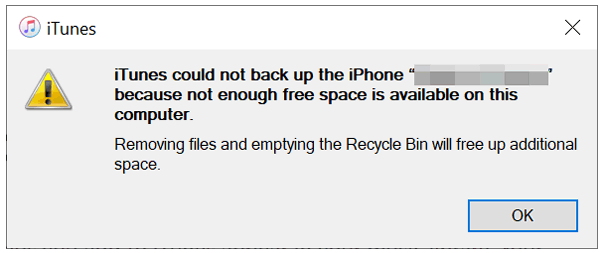
Bem, isso depende da quantidade de dados no seu iPhone. Se você tem 128 GB de armazenamento usado no seu iPhone, geralmente requer mais de 128 GB de armazenamento do iCloud ou do computador para fazer backup de tudo no iPhone. Geralmente, um backup completo do iPhone precisa de pelo menos 7 GB de espaço de armazenamento; portanto, antes de fazer backup de grandes dados do iPhone com o iTunes, o local padrão do iTunes C Drive deve ter mais de 10 GB de armazenamento gratuito restante. Você pode verificar o tamanho do arquivo de backup do iCloud para estimar o tamanho do backup do iTunes, porque o backup do iCloud é quase o mesmo que o backup do iTunes.
Você pode gostar de:
iPhone diz que não há armazenamento suficiente, mas há? O que fazer a seguir?
[Corrigido] iTunes não pôde restaurar o iPhone porque não há espaço livre suficiente disponível
Quando o problema aparecer, você pode verificar o armazenamento do computador primeiro. Se o seu computador tiver armazenamento suficiente, mas esta notificação "O iTunes não pôde fazer backup do iPhone porque não há espaço livre suficiente disponível neste computador" ainda aparece durante o backup, você pode tentar os seguintes truques para corrigi-lo.
A primeira maneira que você pode tentar é reiniciar o computador e o iPhone. Se tiver sorte, desta forma irá corrigir não espaço suficiente para fazer backup do iPhone em Mac/ PC. Para reiniciá-los, siga as etapas abaixo:
Para reiniciar o iPhone:
Passo 1. Mantenha pressionado o botão liga/desliga localizado na lateral ou na parte superior do iPhone até que o prompt "deslize para desligar" apareça.

Passo 2. Deslize o controle deslizante na tela para desligar o iPhone.
Passo 3. Em seguida, mantenha pressionado o botão liga/desliga mais uma vez até ver o logotipo da Apple aparecer na tela. Em seguida, solte o botão e aguarde a reinicialização do iPhone.
Para reiniciar o PC Windows :
Passo 1. Pressione a tecla "Windows" para abrir o menu "Iniciar" no seu computador.
Passo 2. Clique no botão "Power" para acessar o menu de opções de energia.
Passo 3. Escolha "Reiniciar" para iniciar o processo de reinicialização do seu computador.

Passo 4. Permita que o computador conclua o processo de reinicialização.
Para reiniciar o Mac:
Passo 1. Clique no botão "Apple" posicionado no canto superior esquerdo da tela do seu computador.
Passo 2. Escolha a opção "Reiniciar" no menu suspenso, dando-lhe um clique.

Passo 3. Se solicitado, confirme a ação de reinicialização.
Passo 4. Permita que seu computador macOS conclua o processo de reinicialização.
Quando o backup do iPhone não puder ser salvo por falta de espaço suficiente no computador, verifique se o Mac ou o PC estão atualizados. Se utilizar o iTunes para efectuar cópias de segurança do iPhone, certifique-se de que está a utilizar a versão mais recente do iTunes. Caso contrário, você pode atualizar o iTunes para a versão mais recente. Aqui estão os passos:
Passo 1. Abra o iTunes no computador.
Passo 2. Vá para a barra de menu superior da janela do iTunes e clique em "Ajuda".
Passo 3. Selecione "Verificar atualizações" no menu suspenso.

Passo 4. Se uma atualização for detectada, siga as instruções para instalar a versão mais recente.
Leitura adicional:
Backup Essentials: Quanto armazenamento do iCloud é necessário para um backup?
iPhone diz que não há armazenamento suficiente do iCloud, mas há? Encontre a correção aqui!
O iTunes não pôde restaurar porque não há espaço livre suficiente neste computador. Você pode verificar o espaço de armazenamento do iPhone para excluir arquivos e aplicativos não utilizados para liberar espaço para reduzir o tamanho do backup. Para verificar o armazenamento no seu iPhone, siga os passos abaixo:
Passo 1. Acesse o app "Ajustes" no seu iPhone.
Passo 2. Navegue até "Geral" e toque em "Armazenamento do iPhone".

Passo 3. Revise o espaço disponível e remova todos os arquivos, aplicativos ou mídia redundantes para criar mais espaço de armazenamento.
Se você ainda não pode fazer backup do iPhone por falta de espaço suficiente, você pode remover alguns backups antigos do iTunes do seu computador, especialmente alguns backups de mídia grandes. É a maneira mais rápida de liberar o armazenamento do seu computador se ele estiver cheio. Veja a seguir o passo a passo:
Passo 1. Abra o iTunes no seu computador e escolha "Preferências".
Passo 2. Em seguida, selecione "Dispositivos" na janela, toque no registro de backup que deseja remover e pressione o botão "Excluir backup".

Como alternativa, você pode excluir manualmente os backups anteriores do local de backup no Windows 10/7/Vista: "C:\Users\Username\AppData\Roaming\Apple Computer\MobileSync\Backup" ou sistema macOS X: "~Library/Application Support/MobileSync/Backup/".
Depois disso, você pode tentar fazer backup do seu iPhone para o computador novamente.
Saiba Mais:
[Razões e Soluções] Solucionar problemas de notificação de falha no backup do iPhone
[9 Soluções] O iTunes não pôde fazer backup do iPhone porque ocorreu um erro
O iTunes diz que eu não tenho espaço suficiente, mas eu tenho. Por padrão, o backup do iTunes está localizado na unidade C do computador Windows . Se você armazenar muitos arquivos na unidade C, seu computador será executado cada vez mais devagar, e o armazenamento da unidade C ficará cada vez menos. Assim, você pode alterar o local de backup do iTunes para as outras partições do seu computador. Os passos são os seguintes:
Passo 1. No seu PC Windows , clique duas vezes em "Meu computador"/"Este PC" > vá para o caminho "C:\Users\[Nome do PC]\AppData\Roaming\Apple Computer\MobileSync" > corte toda a pasta em "MobileSync" para qualquer local que você gosta > clique com o botão direito do mouse e selecione "Abrir janela de comando aqui".
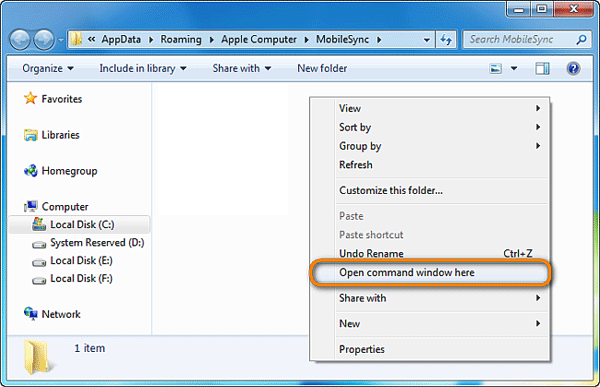
Passo 2. Em seguida, digite: mklink/J"C:\Users\[Nome do PC]\AppData\Roaming\Apple Computer\MobileSync\Backup" "D:\MobileSync". Pressione a tecla "Enter".
Nota: O "D" no segundo caminho significa Unidade D. Se você quiser mover o backup do iTunes para a unidade E, você pode definir o segundo caminho como "E:\MobileSync". Se você não conseguir encontrar a pasta AppData, você pode abrir "Windows Explorer" no seu computador > C > clicar em "Exibir" na barra de ferramentas > selecionar itens "Ocultos" para torná-lo desocultado no sistema.

Se as soluções acima não conseguirem corrigir esse problema, você pode tentar o iTunes Repair . Esta ferramenta profissional pode reparar mais de 100 erros e problemas do iTunes em minutos sem perda de dados, incluindo instalação / atualização / conexão / restauração / backup e outros problemas. Além disso, é amplamente compatível com todas as versões do iTunes.
Principais características do iTunes Repair:
Abaixo estão as etapas específicas sobre como corrigir o backup do iPhone não há espaço suficiente no computador usando o iTunes Repair:
01Instale o iTunes Repair no seu computador, inicie-o e escolha o módulo "Repair" na caixa de ferramentas.

02Conecte o iPhone ao computador com um cabo USB e desbloqueie a tela do iPhone. Uma vez que o programa detecta seu dispositivo, você verá três opções nele. Em seguida, clique em "Reparar erro de sincronização do iTunes" para seguir em frente.

03Toque no botão "Iniciar" neste programa e aguarde até que o processo de reparo automático termine. Depois de ver "Reparação concluída" no ecrã, pode desligar o iPhone.

Leia também:
Restaurar a partir do iCloud Tempo restante estimando preso? Corrija agora!
Como transferir vídeos do iPhone para o laptop HP com / sem USB
Para fazer backup de dados do iPhone para o computador, exceto para o iTunes, também existem outras maneiras rápidas. Coolmuster iOS Assistant é o melhor aplicativo alternativo do iTunes para gerenciar, fazer backup e restaurar dados iOS em um computador. Você pode usá-lo para fazer backup de tudo no seu iPhone ou seletivamente fazer backup de seus dados do iPhone.
Destaques de Coolmuster iOS Assistant:
Veja como usar o Assistente de iOS para fazer backup do iPhone no computador:
01Instale e inicie o software no seu computador. Conecte seu iPhone ao computador com um cabo USB. Se lhe for pedido para confiar neste computador, toque em "Confiar", conforme solicitado no iPhone. Em seguida, clique em "Continuar" neste programa.

02Após uma conexão bem-sucedida, você verá a interface abaixo.

03Localize a seção "Super Toolkit" no menu superior > "iTunes Backup & Restore" > "Backup" > Escolha seu iPhone para fazer backup no menu suspenso > Selecione um local para armazenar o arquivo de backup > Clique em "OK" para iniciar o backup do seu iPhone.

Se você não quiser fazer backup de tudo no seu iPhone, você pode localizar a seção "Meu dispositivo" > Escolha o tipo de arquivo específico que deseja fazer backup no seu computador > Clique no botão "Exportar" para iniciar o processo de transferência depois de escolher os detalhes.

Isso é tudo sobre como corrigir o backup do iPhone não espaço suficiente no computador. Você pode tentar esses métodos se você atender a esse problema. Se o iTunes causar esse problema, você pode tentar o iTunes Repair para solucioná-lo rapidamente. Alternativamente, Coolmuster iOS Assistant também é uma boa escolha para fazer backup do seu iPhone para o seu computador. Ele ajuda você a fazer qualquer coisa de forma rápida e fácil - gerenciar, fazer backup e restaurar os dados do iPhone.
Se você tem outras maneiras de resolver esse problema, você pode compartilhar suas opiniões abaixo.
Artigos relacionados:
iCloud vs. iTunes Backup: Qual é a diferença entre eles? (Guia completo)
Quanto tempo leva para fazer backup do iPhone? [Atualizado e Informativo]
Como ver o backup do iPhone no PC ou Mac? 4 maneiras que você pode tentar
Como baixar o backup do iCloud com facilidade? 4 Métodos [Atualizado]
Onde os backups do iPhone são armazenados? Localizar rapidamente iOS backups no computador
[RESOLVIDO] Backup do iCloud demorando para sempre? 8 maneiras fáceis de consertá-lo

 Recuperação do iPhone
Recuperação do iPhone
 Como corrigir o backup do iPhone não há espaço suficiente no problema do computador (dicas comprovadas)
Como corrigir o backup do iPhone não há espaço suficiente no problema do computador (dicas comprovadas)